Способи відправки звітності за допомогою програми «M.E.Doc»

Оновлено 01.11.2024 р.
Час від часу при відправці звітності виникають ситуації, коли не приходять відповіді від контролюючого органу (звіт про доставку, кв.1, кв.2). Терміни подачі звітності закінчуються, бухгалтери починають нервувати, шукають кому б подзвонити, щоб хтось знайшов їх квитанції.
Для того, щоб зрозуміти, яким чином ми можемо отримати квитанції в програму «M.E.Doc» - варто знати яким саме чином відправляються документи до контролюючого органу.
За допомогою програми M.E.Doc відправляти документи можна такими способами:
- Пряме з’єднання - звіти в контролюючі органи відправлятимуться за прямим з'єднанням;
- Електронна пошта - звіти в контролюючі органи відправлятимуться електронною поштою, яка прописана у Параметрах системи.
Переглянути та змінити налаштування можна, якщо зайти в Адміністрування - Параметри системи та вибрати підрозділ "Звітність". (Мал.1)
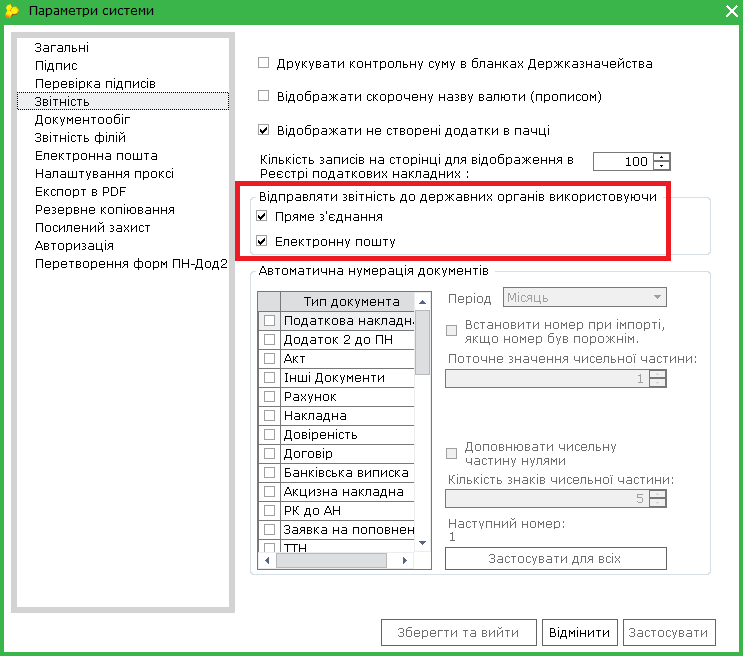
Мал. 1
За замовчуванням ввімкнені обидві можливості. У цьому випадку програма пробує відправити звіт за допомогою прямого з’єднання. Якщо це неможливо, то відправка виконується електронною поштою.
Бувають випадки, коли сервер прямого з’єднання контролюючого органу начебто працює, але жодної відповіді звідти не отримується. У такому випадку рекомендуємо виконати такі дії:
- У Параметрах системи у розділі “Звітність” зняти галочку “Пряме з’єднання” (залишиться відмітка “Електронна пошта”) і зберегти зміни.
- Повторно відправити документи, на які не прийшли відповіді з контролюючого органу. Для цього потрібно виділити ці документи й натиснути кнопку “Відправити знову”. (Мал. 2)
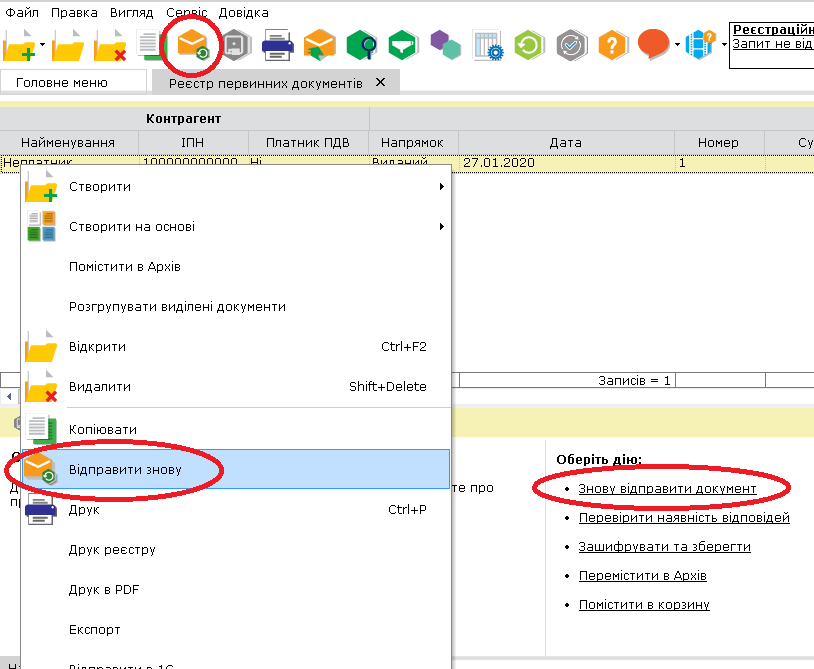
Мал. 2
Зверніть увагу! Ці документи НЕ треба копіювати!
- Через деякий час після відправки виконайте прийом вхідних повідомлень. (Мал. 3)
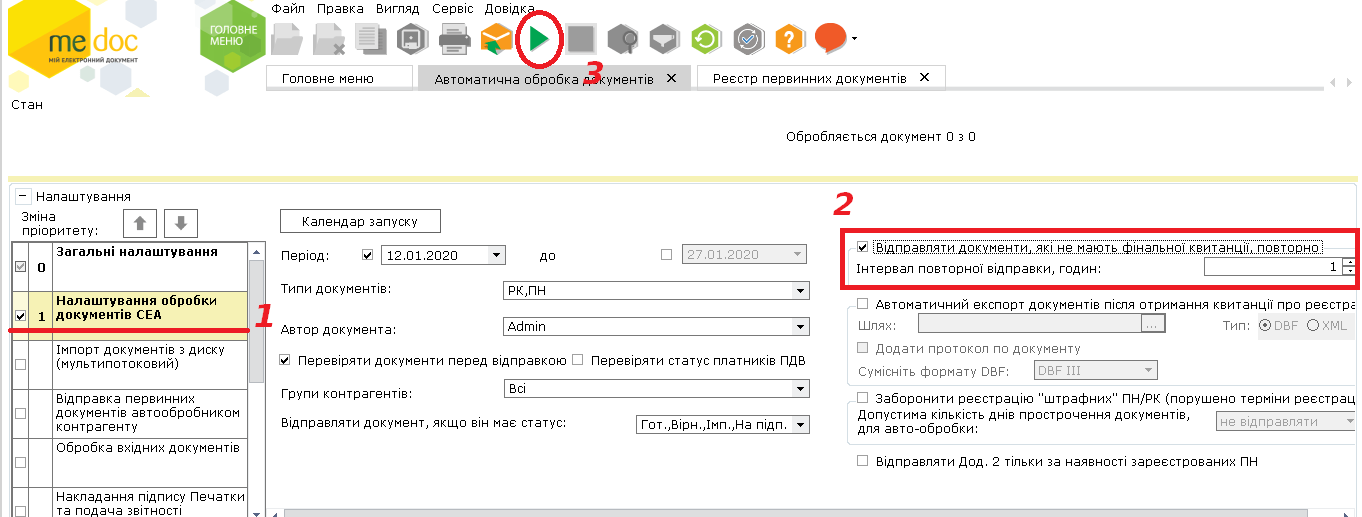
Мал. 3
Якщо ж Ви очікуєте на велику кількість відповідей по ПН і РК, то рекомендуємо автоматизувати відправку документів, на які не отримані відповіді від ДПС. Для цього перейдіть до модулю Первинні документи - Автоматична обробка документів. Зліва увімкніть “Налаштування обробки документів СЕА”(1). Поставте відмітку “Відправляти документи, які не мають фінальної квитанції, повторно”(2). І запустіть(3) виконання автоматичної обробки.
Зверніть увагу! Повторна відправка документів, які не мають фінальної квитанції, буде відбуватися, якщо в розділі Первинні документи - Налаштування обміну документами встановлена відмітка “Тільки реєстрація”. (Мал.4)
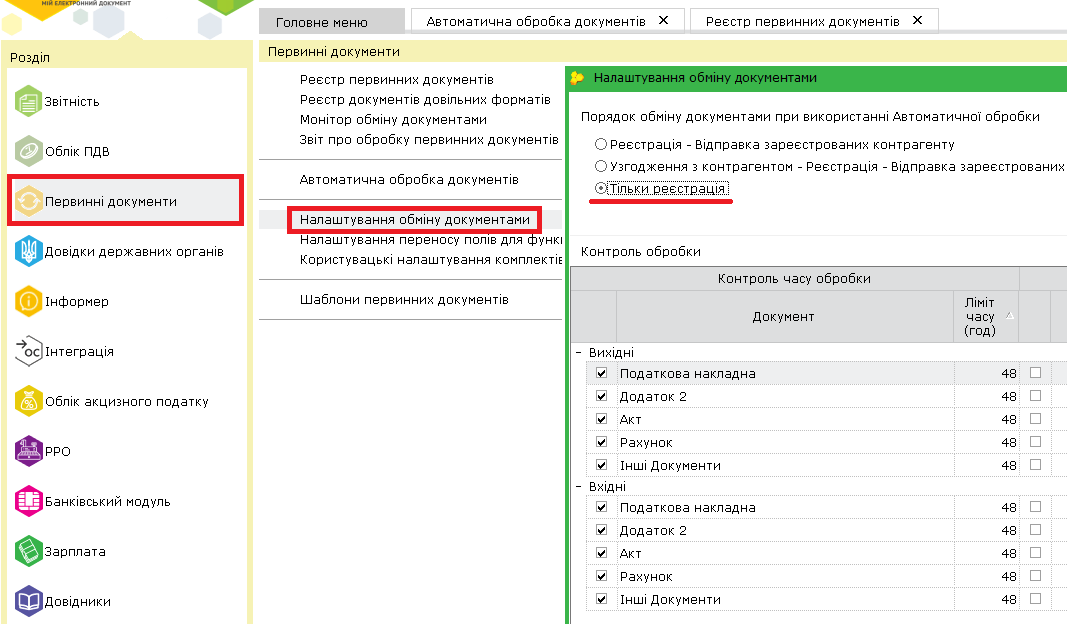
Мал. 4
Після того, як робота прямого з’єднання відновиться, рекомендуємо в Параметрах системи у розділі “Звітність” поставити відмітку “Пряме з’єднання”.
З турботою, “Інтелектуальний сервіс”!
Автор: Гоменюк Сергій, сертифікований спеціаліст ГК "Інтелектуальний сервіс"
Долучайтесь до нас в Instagram , Telegram та facebook


M.E.Doc – краще рішення для звітності та документообігу
Читайте також:
- 7 днів тому...
Розблокування податкових накладних 2025. Оновлений функціонал від M.E.Doс
У практиці бухгалтерів нерідко трапляються ситуації, коли Податкові накладні або Розрахунки коригування не проходять реєстрацію через блокування. Процес їх розблокування часто є тривалим і вимагає постійного контролю за статусами в ЄРПН. Щоб спростити цей процес, у програмі «M.E.Doc» з’явився оновлений функціонал в модулі «Звірка документів з ЄРПН», який допоможе не лише відстежувати стан документів, а й уникнути повторних подань вже розглянутих пояснень. - Місяць тому...
M.E.Doc - найкраще рішення для організації електронного документообігу
Папери, принтери, черги на пошті… А якщо без цього? Сучасному бізнесу не потрібно витрачати час і гроші на друк, підпис, сканування чи пересилання документів поштою. Електронний документообіг (ЕДО) — це - Місяць тому...
Кадровий оффер в M.E.Doc - перший крок до офіційного працевлаштування
Рекрутинг в Україні дуже змінився за останні роки. Багато тенденцій приходять до нас з Європи та США. Одне з таких нововведень - кадровий оффер. - 2 місяці тому...
Як M.E.Doc вирішив проблему необроблених документів: Unitdata у дії
Раніше програма M.E.Doc могла відправляти первинні документи лише за наявності сертифіката шифрування контрагента, що зберігався на сервісі API M.E.Doc. У випадках, коли контрагенти не використовували програмні продукти, інтегровані з платформою ПТАХ, документи залишалися необробленими. Це створювало ризики для діловодства та документообігу - 2 місяці тому...
"Перший підпис отримувача" — нова реальність у M.E.Doc
Уявіть, що тепер не обов’язково підписувати документ першим — нова функція в M.E.Doc дозволяє надсилати файли контрагентам для першого підпису. Це швидше, простіше та ідеально вписується в сучасні бізнес-процеси - 8 місяців тому...
Відправляй контрагентам документи будь-яких форматів разом з M.E.Doc
Якщо у Вас виникла необхідність відправити контрагенту документ довільного формату - программа M.E.Doc допоможе в цьому. У реєстрі електронних документів можливо створювати документи у форматах - 4 місяці тому...
Універсальні документи - перевага електронного документообігу!
Програма M.E.Doc пропонує зручний інструмент для електронного документообігу – універсальний документ. Це спеціальний формат, який дозволяє швидко обмінюватися файлами між - 4 місяці тому...
Об'єднана звітність. Інструменти для створення звіту
Для створення в ручному варіанті нового податкового розрахунку необхідно перейти в розділ «Звітність»- «Об’єднана звітність ПДФО та ЄСВ» (Мал. 1), обрати відповідний звітний період та заповнити основну форму та необхідні додатки. Але можна цей звіт заповнити автоматично за допомогою додаткових інструментів. - 6 місяців тому...
Особливості нарахування та утримання специфічних видів оплати в M.E.Doc Зарплата
Автоматизація процесів нарахування заробітної плати - краще рішення у веденні бухгалтерського обліку. Оптимально для цієї мети пасує модуль «Зарплата» в програмі «M.E.Doc». Ймовірність припуститися помилки – 0. І при цьому ви істотно економите - 5 місяців тому...
Ролі та користувачі в Медок. Як налаштувати доступи
Припустимо Вам потрібно 2 користувачі. Перший буде відповідати за створення та подання Об’єднаної звітності ПДФО та ЄСВ, а другий буде відповідати за створення та реєстрацію Податкових накладних. Щоб створити «Користувача»